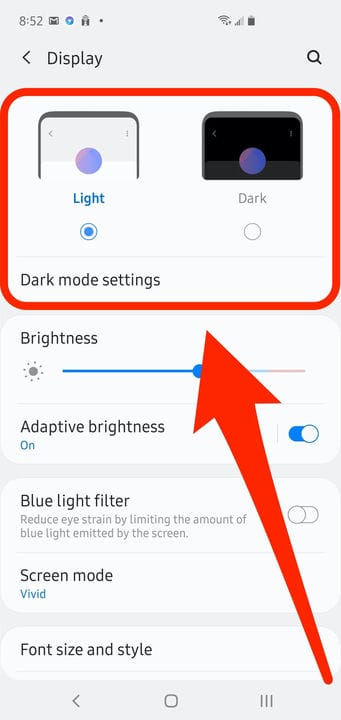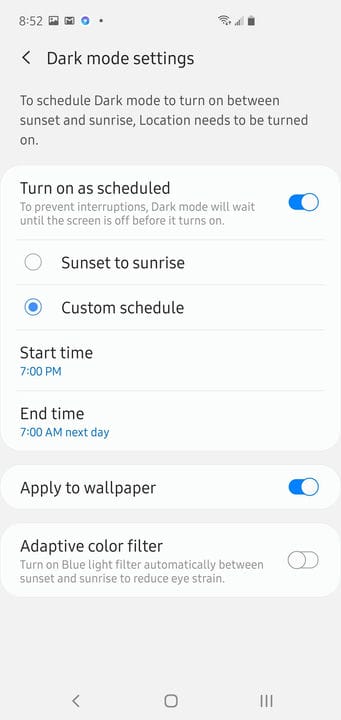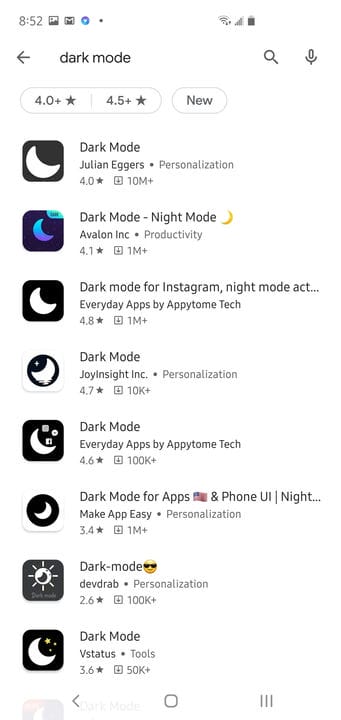Kuidas saada Android-telefonis või tahvelarvutis tumedat režiimi
- Oma Android-seadmes tumeda režiimi kasutamiseks peate üle minema versioonile Android 10 või alla laadima rakenduse.
- Tume režiim muudab teie Android-seadme värvipaletti ja on loodud teie silmade jaoks lihtsamaks muutmiseks.
Viimastel aastatel on tume režiim muutunud populaarseks. Pooldajad väidavad, et telefoni tumeda režiimi sisselülitamine võib vähendada silmade stressi ja aidata teil magada – kuigi uuringud näitavad, et need mõjud on parimal juhul peened.
Sellegipoolest võite esteetilistel põhjustel või seadme aku säästmiseks eelistada tumedat režiimi.
Sõltuvalt teie Android-seadme tüübist saate tumeda režiimi aktiveerida kahel erineval viisil.
Tume režiimi sisselülitamine Android-seadmes, milles töötab Android 10
Kui teie telefonis töötab Android 10, on selle pimedasse režiimi lülitamine lihtne, kuna see on OS-i sisse ehitatud.
Lihtsalt tehke seda:
1 Käivitage rakendus Seaded.
2 Puudutage valikut Ekraan.
3 Lülitage ekraanikuva ülaosas tume režiim sisse, puudutades valikut „Dark".
Rakenduses Seaded saate lülituda heleda ja tumeda režiimi vahel.
4 Soovi korral võite puudutada valikut „Tumeda režiimi sätted” ja juhtida tumeda režiimi toimimist. See hõlmab selle automaatset välja- ja sisselülitamist, olenevalt kellaajast.
Tumedat režiimi saab automatiseerida mitmel viisil.
Tume režiimi aktiveerimine Android-seadmes, milles töötab Android 9 või varasem
Kahjuks ei saa seadetes tumedat režiimi lubada, kui kasutate Androidi vanemat versiooni.
Selle asemel saate Google Play poest installida mis tahes erinevatest tumeda režiimi rakendustest – otsige lihtsalt "tume režiim" ja leidke see, mis näeb hea välja.
Tõenäoliselt ei anna need rakendused kogu teie telefonile tumedat režiimi, kuid muudavad erinevad menüüd ja rakendused tumedamaks.
Androidi vanemate versioonide jaoks on palju tumeda režiimi rakendusi.
Üks suurepärane võimalus on rakendus nimega Nova Launcher, mis võimaldab tumedat režiimi käsitsi lubada või ajastada selle kellaaja järgi.